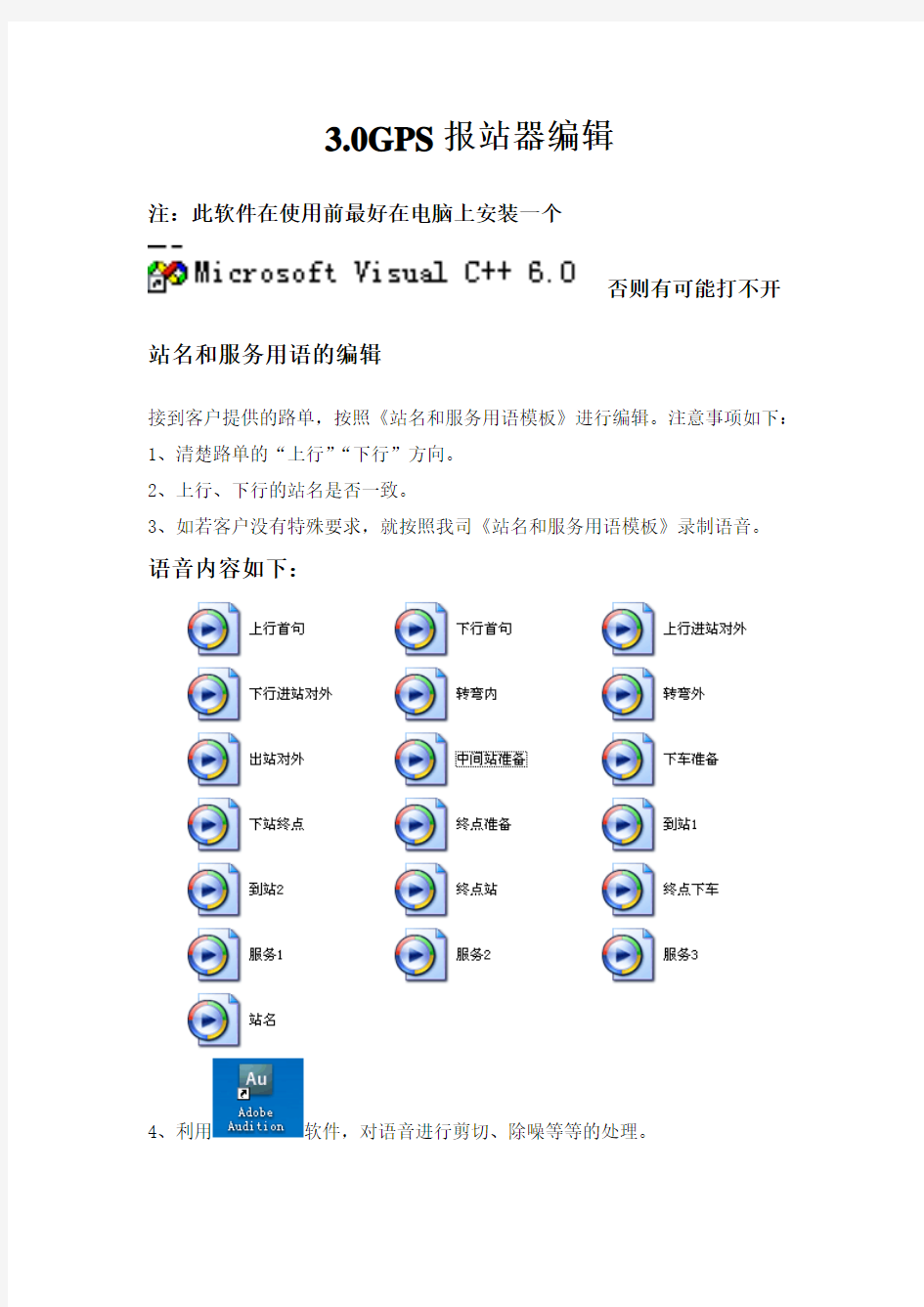
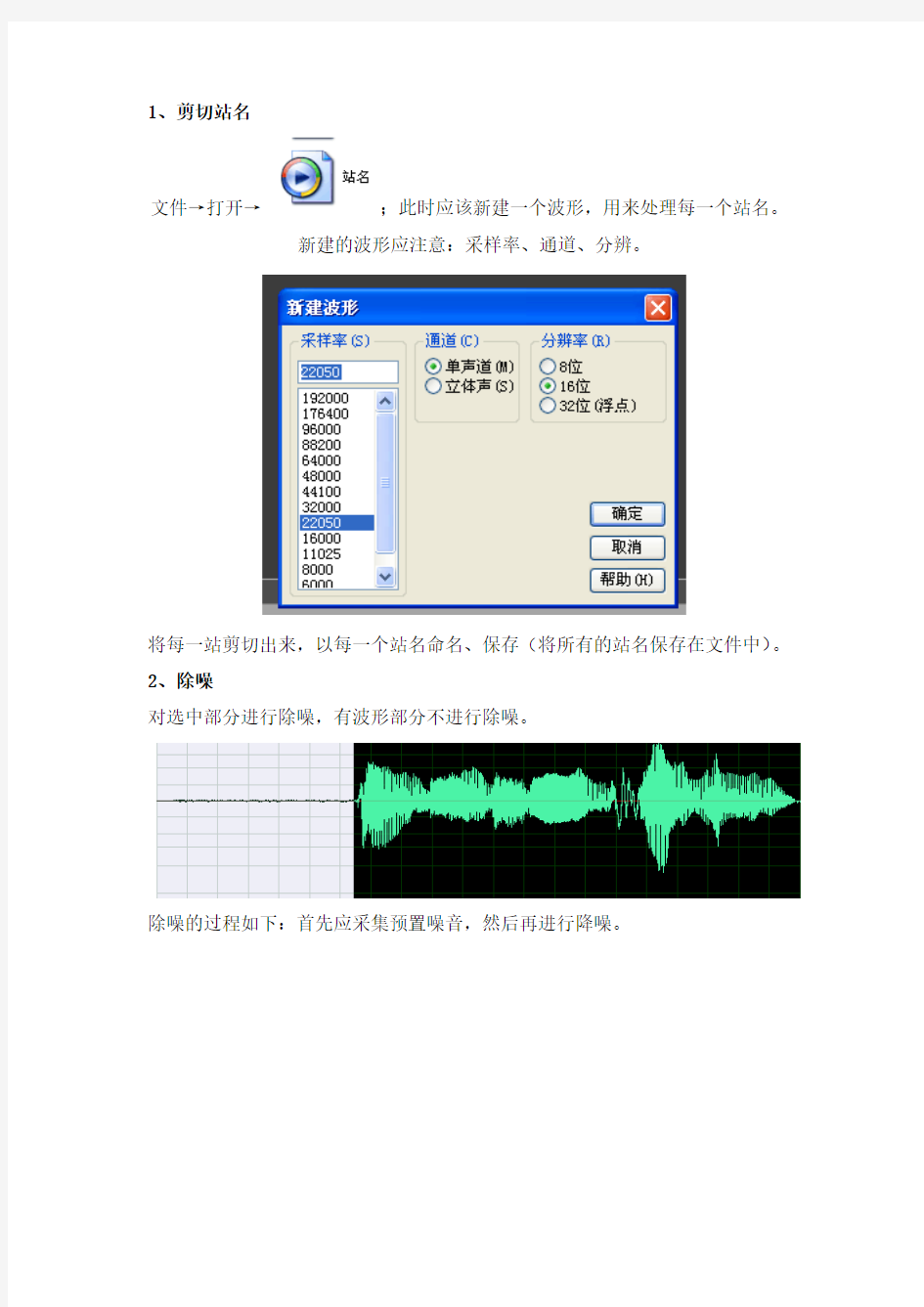
3.0GPS报站器编辑
注:此软件在使用前最好在电脑上安装一个
否则有可能打不开站名和服务用语的编辑
接到客户提供的路单,按照《站名和服务用语模板》进行编辑。注意事项如下:
1、清楚路单的“上行”“下行”方向。
2、上行、下行的站名是否一致。
3、如若客户没有特殊要求,就按照我司《站名和服务用语模板》录制语音。
语音内容如下:
4、利用软件,对语音进行剪切、除噪等等的处理。
1、剪切站名
文件→打开→;此时应该新建一个波形,用来处理每一个站名。
新建的波形应注意:采样率、通道、分辨。
将每一站剪切出来,以每一个站名命名、保存(将所有的站名保存在文件中)。
2、除噪
对选中部分进行除噪,有波形部分不进行除噪。
除噪的过程如下:首先应采集预置噪音,然后再进行降噪。
如果降噪后的语音前后静音部分太长就剪切一部分,波形前后除噪完毕后进行保存(保存到站名文件夹中)。
音频文件的编辑
音频文件分类
1、为了方便线路编辑,按照要求,主要录音是可以分为①站名前②站名后③站
名④12个特殊语音。
其中12个特殊语音包括如下:
1.上行首句
2.上行终点准备
3.下行终点准备
4.下行首句
5.下行终点准备
6.下行终点到站
7.上行进站对外
8.下行进站对外
9.服务用语1
10.服务用语2
11.服务用语3
12.出站对外
总体分类如下结构,请按照以下结构进行分类:
注:也是下一站只是命名不同。只要确保站名前+站名+站名后
能构成一句完整的话即可。合成结果:各位乘客+站名+到了;下一站+站名+下车准备。
注意:上行终点准备、下行终点准备、上行终点到站、下行终点到站是通过
手动合成。
下站终点+(龙之梦亚太城/保利心语花园)+终点准备=上/下行终点准备;
终点站+(龙之梦亚太城/保利心语花园)+终点下车=上/下行终点到站。
线路语音文件编辑
打开线路编辑文件夹。选中,双击打开。
线路文本编辑
1车内显示内容编辑
●输入站名:
在站名输入编辑栏中输入站名,回车确定。编辑完成上行内容,点击,上行站名会反向的方式复制到下行中。
●调整站名:
添加站名:在编辑栏中输入添加的站名,回车保存。
站名上移:选中要修改的站名,点击,站名向上移动一个位置。
站名下移:点击,站名向下移动一个位置。
删除站名:点击删除站名。
2车外显示内容编辑
●外屏设置中的F1、F2、F3输入服务1、服务2、服务3的内容。按回车键保
存。前后侧牌输入“起始站<==>终点站”按回车键保存。
●右侧输入相应的线路号,前,后,侧屏长度(按照字节填写,例:前路牌全
屏显示8个汉字,则输入16个字节,一般客户无特殊要求就只要是两位偶数即可)。输入线路号时要注意:线路号无法编辑3位数的线路(比如说要生成222,可以先生成22;然后再mp3.txt文件中将22替换成222即可。
而且文件中的是以线路号中输入的内容。命名的,生成txt文件了以后然后经22重命名为222即可。)一般线路号≤2位数时,线路号以全角的形式输入,>2位数时以半角的形式输入。
●外屏显示方式:A:静止显示,B:滚动显示,C:线路号静止,后面滚动显
示。选择相应外屏设置选项,输入需要显示内容,回车确认。
●确认编辑内容无误后,点击确认,并保存
。保存在中。注:在做语音之前一定要确保line 和mp3文件为空文件夹。
语音文件编辑
1调入编辑的语音
●切换到语音文件便捷界面如上图所示
●点击,调入站名前文件夹的所有内容(选
中其中一个就能全部调入)。
●点击,调入站名的所有内容(选中其中一个
就能全部调入)。
●点击,调入的所有内容(选中其中一个就
能全部调入)。
●点击,调入line文件夹中的以线路号命名的.txt文
档。(若线路号>2位数时,此时调入的txt文件时没有重命名时的文件)。
2语音合成
●到站合成-
选中站名前选项中的“中间站准备”、站名选项中随意一站,站名后“下车准备”,点击“到站批量合成”。将会自动合成所有到站的语音,并按站名序号顺序排列。
●进站合成
选中站名前选项中的“各位乘客”、站名选项中随意一站,站名后“到了”,点击进站批量合成。将会自动合成所有进站的对内语音,并按站名序号顺序排列。
批量合成完毕以后,再单击“线路文本编辑”“确定配置/生成MP3.txt”,就会生成mp3.txt文件。
打开——> ,将12个特殊语音的编号一一对应。
红色方框中是编号。然后将12个特殊语音重命名为一一对应的编号。粘贴到mp3.txt文件中。注:0一定是上行首句,下行首句前两个分别为上行终点准备和上行终点到站,倒数第8个为下行终点准备,接下来分别为下行终点到站、上行进站对外、下行进站对外、服务1、服务2、服务3、出站对外。粘贴到mp3.txt 文件中会有4个是重复的,如果不是4个就错了。
最后将文件中的标头换成以下格式(红色方框中数字从上向下代表:车内屏、前路牌、侧路牌、后路牌显示的字节数)保存。把“>”上面的部分替换成如下:
line文件夹中最下面应该是如下显示:
下载
把编辑完成的、两个文件夹放到一个以线路名命名的文
件夹中,例如,然后将复制到SD卡中,再通过SD卡下载到报站器中(下载说明见报站器说明书)。
修改:
1、如果站名里面有英文字母,要把txt文件里的英文字母部分用全角书写一遍,或是用半角输入在其前面加个空格,否则报站器上显示会出错。
2、如果有站名中有重复的字,语音合成后可能会出现问题,最好按照txt文件的编号调出来听一下,例如汽车南站火车站和火车站两个站名,合成完有可能火车站那一站也会报汽车南站火车站。需要手动将火车站的语音复制到准确位置。
3、有时候语音合成完会出现一些站名卡的现象,只需把含有此站名的语音调出来,把站名从新复制一次。
4、如果是特殊语音部分出问题,例如出站对外应该读两遍我只做了一遍,可以把特殊语音编号里面的出站对外的特殊语音改一下,然后从新复制到mp3文件夹里就行了。
5、如果有换乘,手动将换乘语音替换下车准备。
3.0报站器哪里出问题改完后只听改过的地方,如果没错就OK了。
文本编辑器使用说明书
目录 1文本编辑器结构 (1) 1.1功能操作按钮栏 (1) 1.2内容栏 (1) 2功能分解 (1) 2.1功能操作按钮栏第一排 (1) 2.1.1全屏编辑 (2) 2.1.2预览 (2) 2.1.3粘贴 (2) 2.1.4粘贴为无格式文本 (2) 2.1.5从MS Word 粘贴 (2) 2.1.6撤销 (3) 2.1.7重做 (3) 2.1.8插入/编辑图像 (3) 2.1.9插入/编辑表格 (4) 2.1.10插入水平线 (4) 2.1.11插入/编辑超链接 (4) 2.1.12取消超链接 (5) 2.1.13查找 (5) 2.1.14替换 (5) 2.1.15全选 (5) 2.1.16清除格式 (5) 2.2功能操作按钮栏第二排 (5) 2.2.1格式 (6) 2.2.2字体 (6) 2.2.3大小 (6) 2.3功能操作按钮栏第三排 (6) 2.3.1空格 (6) 2.3.2加粗 (6) 2.3.3倾斜 (7) 2.3.4下划线 (7) 2.3.5删除线 (7) 2.3.6左对齐 (7) 2.3.7居中对齐 (7) 2.3.8右对齐 (7) 2.3.9两端对齐 (7) 2.3.10插入/删除编号列表 (8) 2.3.11插入/删除项目列表 (8) 2.3.12文本颜色 (8) 2.3.13背景颜色 (8) 2.3.14下标 (8) 2.3.15上标 (8) 2.3.16源代码 (9)
1文本编辑器结构 文本编辑器大体结构可以分为两部分,分别为:功能操作按钮栏和内容栏。 1.1功能操作按钮栏 功能操作按钮栏:用于对内容进行编辑。 1.2内容栏 内容栏:用于显示输入的内容。 2功能分解 在功能操作按钮栏中功能按钮分为三排,下面将分别按照每排的顺序进行逐一介绍。 2.1功能操作按钮栏第一排 功能操作按钮栏第一排中共包含16个功能按钮,如下图所示。 图2-1-1 功能操作按钮栏第一排
使用说明书模板 根据所需改写即可 远程抄表能源管理系统 使用说明书 XXXXXXXX XXXX 年XX 月 文档控制 修改记录 * 修改类型分为A一Added M—Mod辻ied D—Deleted 审阅人 存档 目录 1醞
1.1背景 1.2应用领域与使用对象 1.4参考资料 1.5术语与缩耳解释 2系统综述 2.1系统结构 2.2系统功能简介 2.3性能 2.4版权声明 3运行环境 3.1硕件设备要求 3.2支持软件 3.3数据结构 4系统操作说明 4.1安装与初始化 4.2子模块名称1 4.2. 1业务需求描述 4. 2. 2界面截屏以及界面字段解释 4. 2. 3操作说明 4. 3子模块名称2 4. 3. 1业务需求描述 4. 3. 2界面截屏以及界面字段解释 4.4出错处理和恢复 4. 3. 3操作说明
1概述
1?1背景 系统的开发背景和编写这个手册的U的。 1.2应用领域与使用对象 描述软件所能使用的领域以及使用对象等。 1.4参考资料 列出有关资料的作者、标题、编号、发表日期、岀版单位或资料来源,可包括 与该产品有关的已发表的资料 文档中所引用的资料,所采用的软件标准或规范或业务规则 列岀编写本说明书时查阅的Internet上杂志、专业著作、技术标准以及他们的网址 1?3术语与缩写解释 2系统综述 4.4出错处理和恢复
2.1系统结构 结合系统所具有的功能包括输入、处理和输出提供该软件的总体结构图表。 2.2系统功能简介 结合本软件的开发实际逐项地说明本软件所有具有各项功能。 2.3性能 给出一般情况下的运行性能指数等。 2.4版权声明 声明版权所有者以及盗版应承当的法律责任。 3运行环境 3.1硬件设备要求 列出本软件所要求的硬设备的最小配置,如: 1、处理器的型号、内存、硬盘容量; 2、所要求的外存储器、媒体、记录格式、设备的型号和台数、联机/脱机; 3、I/O设备(联机/脱机); 4、数据传输设备和转换设备的型号、台数。 3. 2支持软件
计算器的使用方法计算器小知识 普通的计算器如得力计算器与晨光计算器的一些普通功能相信大家都会用,大家经常用来加减乘除,快速计算结果。有些小小的功能键能事半功倍,而这些功能可能有很多人从未使用过,石家庄办公用品批发网小编找了些资料,又根据自己实际经验,把那些个功能键的作用及使用方法给整理了一下。 M+:把目前显示的值放在存储器中,是计算结果并加上已经储存的数,(如屏幕无"M"标志即存储器中无数据,则直接将显示值存入存储器)。 M-:从存储器内容中减去当前显示值,是计算结果并用已储存的数字减去目前的结果,如存贮器中没有数字,按M-则存入负的显示屏数字。 MS:将显示的内容存储到存储器,存储器中原有的数据被冲走。 MR:按下此键将调用存储器内容,表示把存储器中的数值读出到屏幕,作为当前数值参与运算。 MC:按下时清除存储器内容(屏幕"M"标志消除)。 MRC:第一次按下此键将调用存储器内容,第二次按下时清除存储器内容。 GT:GT=Grand Total 意思是总数之和,即按了等号后得到的数字全部被累计相加后传送到GT存储寄存器。按GT后显示累计数,再按一次清空。 MU(Mark-up and Mark-down键):按下该键完成利率和税率计算,详见例3; CE:清除输入键,在数字输入期间按下此键将清除输入寄存器中的值并显示"0",可重新输入; AC:是清除全部数据结果和运算符。 ON/C:上电/全清键,按下该键表示上电,或清除所有寄存器中的数值。 使用举例: 例1. 先按32×21,得数是672。然后按下“M+”,这样就可以把这个答案保存下来,然后我们按“8765-”,再按“MR”就可以把刚才的672调出来了,最后我们就可以得到答案8093。 例2. 在计算时使用记忆键能够使操作简便,例如计算5.45×2+4.7×3可以这样做:按5、.、4、5、×、2、=,会显示出10.9,按M+(记忆10.9),按4、.、7、×、3、=,会显示出14.1,按M+(记忆14.1),按MR 会显示出25(呼出记忆的两个数相加后的结果)。 例3、 MU(Mark-up and Mark-down键):按下该键完成利率和税率计算. 关于"MU"的加减乘除四项功能用法如下: 乘法A×B MU 相当于A+(A+B%) 用途1、知道本年数额与增长率,求预计明年数额。如今年销售收入100,预计增长率为2.5%,求明年数。按100 X 2.5 MU 即出结果为102.5 用途2、计算增值税,由不含税价计算含税价。如不含税销售收入3500元,计算含税销售收入,假定税率为17%,按3500 X 17 MU 即出结果4095 减法A-B MU 相当于(A-B)/B 的百分比 用途知道当年收入与去年收入求增长率。如今年3000,去年2800,计算增长率,按3000-2800 MU 即出结果7.142857 当然结果是百分比 除法A÷B MU 相当于A/(1-B%) 用途1、求成本为120,销售利润率为25%,求销售收入,按120÷25 MU 即出结果160 (看清了,不是成本利润率,成本利润率公式是A x(1+B%)) 用途2、计算消费税组成计税价格,由不含税计算含税价,如不含税1200,适用税率30%,计算含税,按
计算器使用说明书 This model paper was revised by the Standardization Office on December 10, 2020
计算器使用说明书目录 取下和装上计算器保护壳 (1) 安全注意事项 (2) 使用注意事项 (3) 双行显示屏 (7) 使用前的准备 (7) k模式 (7) k输入限度 (8) k输入时的错误订正 (9) k重现功能 (9) k错误指示器 (9) k多语句 (10) k指数显示格式 (10) k小数点及分隔符 (11)
k计算器的初始化 (11) 基本计算 (12) k算术运算 (12) k分数计算 (12) k百分比计算 (14) k度分秒计算 (15) kMODEIX, SCI, RND (15) 记忆器计算 (16) k答案记忆器 (16) k连续计算 (17) k独立记忆器 (17) k变量 (18) 科学函数计算 (18) k三角函数/反三角函数 (18) Ch。6 k双曲线函数/反双曲线函数 (19)
k常用及自然对数/反对数 (19) k平方根﹑立方根﹑根﹑平方﹑立方﹑倒数﹑阶乘﹑ 随机数﹑圆周率(π)及排列/组合 (20) k角度单位转换 (21) k坐标变换(Pol(x, y)﹐Rec(r, θ)) (21) k工程符号计算 (22) 方程式计算 (22) k二次及三次方程式 (22) k联立方程式 (25) 统计计算 (27) 标准偏差 (27) 回归计算 (29) 技术数据 (33) k当遇到问题时...... (33) k错误讯息 (33) k运算的顺序 (35)
Word公式编辑器《快速上手指南》公式编辑器的基本知识 ★公式编辑器的来历 你一定知道在Word中有个“公式编辑器”应用程序,但你可能不清楚它其实不是微软公司开发的,它是Design Science公司的Mathtype“公式编辑器”特别版,是为Microsoft应用程序而定制的。 ★公式编辑器的安装 “公式编辑器”不是Office默认安装的组件,如果要使用它,重新安装Office至如图1所示步骤时,在“Office工具”中选择“公式编辑器”,从选项中选择“从本机运行”,继续进行安装就可以将“公式编辑器”安装成功了。 图1
★启动公式编辑器 需要编辑公式时,单击“插入→对象”命令,打开“对象”对话框(如图2所示),在“对象类型”中找到“Microsoft公式3.0”,选定后,单击[确定]按钮,在文档中就插入了公式编辑窗口,此时文字与公式处于混排状态,如果你勾选了“显示为图标”前的复选框,在文档中插入的是“Microsoft公式3. 0”的图标。 图2 双击图标,可打开一个独立的“公式编辑器”程序窗口,此程序窗口与Word程序窗口是相互独立的,在编辑公式过程中若想编辑文字,直接切换到Word程序窗口进行编辑即可,不需关闭“公式编辑器”程序窗口,给编辑文档带来了很多方便。 在“公式编辑器”程序窗口中编辑完公式后,单击“文件→更新”命令,或者按F3键,文档中的公式即被更新,若直接关闭了“公式编辑器”程序窗口,也可完成更新操作。 小技巧:每次插入完一个公式,都要重新启动“公式编辑器”(是不是觉得有点麻烦?),想不想在工具栏上给“公式编辑器”安个家——建立“公式编辑器”按钮呢?
完整的一条指令,应该包含指令符+操作数(当然不包括那些单指令,比如NOT等)。其中的操作数是指令要执行的目标,也就是指令要进行操作的地址。 我们知道,在PLC中划有各种用途的存储区,比如物理输入输出区P、映像输入区I、映像输出区Q、位存储区M、定时器T、计数器C、数据区DB和L等,同时我们还知道,每个区域可以用位(BIT)、字节(BYTE)、字(WORD)、双字(DWORD)来衡量,或者说来指定确切的大小。当然定时器T、计数器C不存在这种衡量体制,它们仅用位来衡量。由此我们可以得到,要描述一个地址,至少应该包含两个要素: 1、存储的区域 2、这个区域中具体的位置 比如:A Q2.0 其中的A是指令符,Q2.0是A的操作数,也就是地址。这个地址由两部分组成: Q:指的是映像输出区 2.0:就是这个映像输出区第二个字节的第0位。 由此,我们得出,一个确切的地址组成应该是: 〖存储区符〗〖存储区尺寸符〗〖尺寸数值〗.〖位数值〗 地址标识符 例如:DBX200.0。 其中,我们又把〖存储区符〗〖存储区尺寸符〗这两个部分合称为:地址标识符。这样,一个确切的地址组成,又可以写成: 地址标识符+ 确切的数值单元 【间接寻址的概念】 寻址,就是指定指令要进行操作的地址。给定指令操作的地址方法,就是寻址方法。 在谈间接寻址之前,我们简单的了解一下直接寻址。所谓直接寻址,简单的说,就是直接给出指令的确切操作数,像上面所说的,A Q2.0,就是直接寻址,对于A这个指令来说,Q2.0就是它要进行操作的地址。 这样看来,间接寻址就是间接的给出指令的确切操作数。对,就是这个概念。 比如:A Q[MD100] ,A T[DBW100]。程序语句中用方括号[ ] 标明的内容,间接的指明了指令要进行的地址,这两个语句中的MD100和DBW100称为指针Pointer,它指向它们其中包含的数值,才是指令真正要执行的地址区域的确切位置。间接由此得名。 西门子的间接寻址方式有两大类型:存储器间接寻址和寄存器间接寻址。 【存储器间接寻址】 存储器间接寻址的地址给定格式是:地址标识符+指针。指针所指示存储单元中所包含的数值,就是地址的确切数值单元。 存储器间接寻址具有两个指针格式:单字和双字。 单字指针是一个16bit的结构,从0-15bit,指示一个从0-65535的数值,这个数值就是被寻址的存储区域的编号。 双字指针是一个32bit的结构,从0-2bit,共三位,按照8进制指示被寻址的位编号,也就是0-7;而从3-18bit,共16位,指示一个从0-65535的数值,这个数值就是被寻址的字节编号。 指针可以存放在M、DI、DB和L区域中,也就是说,可以用这些区域的内容来做指针。
VisualField系统软件 流程图脚本编辑器使用手册 浙江中控技术股份有限公司
声明 严禁转载本手册的部分或全部内容。 在不经预告和联系的情况下,本手册的内容有可能发生变更,请谅解。 本手册所记载的内容,不排除有误记或遗漏的可能性。如对本手册内容有疑问,请与我公司联系。 文档标志符定义 警告:标示有可能导致人身伤亡或设备损坏的信息。 WARNING: Indicates information that a potentially hazardous situation which, if not avoided, could result in serious injury or death. 电击危险:标示有可能产生电击危险的信息。 Risk of electrical shock: Indicates information that Potential shock hazard where HAZARDOUS LIVE voltages greater than 30V RMS, 42.4V peak, or 60V DC may be accessible. 防止静电:标示防止静电损坏设备的信息。 ESD HAZARD: Indicates information that Danger of an electro-static discharge to which equipment may be sensitive. Observe precautions for handling electrostatic sensitive devices 注意:提醒需要特别注意的信息。 ATTENTION: Identifies information that requires special consideration. 提示:标记对用户的建议或提示。 TIP:Identifies advice or hints for the user.
计算器使用说明书目录 取下和装上计算器保护壳 (1) 安全注意事项 (2) 使用注意事项 (3) 双行显示屏 (7) 使用前的准备 (7) k模式 (7) k输入限度 (8) k输入时的错误订正 (9) k重现功能 (9) k错误指示器 (9) k多语句 (10) k指数显示格式 (10) k小数点及分隔符 (11) k计算器的初始化 (11) 基本计算 (12) k算术运算 (12) k分数计算 (12) k百分比计算 (14) k度分秒计算 (15) kMODEIX, SCI, RND (15) 记忆器计算 (16) k答案记忆器 (16) k连续计算 (17) k独立记忆器 (17) k变量 (18) 科学函数计算 (18) k三角函数/反三角函数 (18) Ch。6 k双曲线函数/反双曲线函数 (19) k常用及自然对数/反对数 (19) k平方根﹑立方根﹑根﹑平方﹑立方﹑倒数﹑阶乘﹑ 随机数﹑圆周率(π)及排列/组合 (20) k角度单位转换 (21) k坐标变换(Pol(x, y)﹐Rec(r, θ)) (21) k工程符号计算 (22) 方程式计算 (22) k二次及三次方程式 (22) k联立方程式 (25) 统计计算 (27)
标准偏差 (27) 回归计算 (29) 技术数据 (33) k当遇到问题时 (33) k错误讯息 (33) k运算的顺序 (35) k堆栈 (36) k输入范围 (37) 电源(仅限MODEx。95MS) (39) 规格(仅限MODEx。95MS) (40) 取下和装上计算器保护壳 ?在开始之前 (1) 如图所示握住保护壳并将机体从保护壳抽出。 ?结束后 (2) 如图所示握住保护壳并将机体从保护壳抽出。 ?机体上键盘的一端必须先推入保护壳。切勿将显示屏的一端先推入保护壳。 使用注意事项 ?在首次使用本计算器前务请按5 键。 ?即使操作正常﹐MODEx。115MS/MODEx。570MS/MODEx。991MS 型计算器也必须至少每3 年更换一次电池。而MODEx。95MS/MODEx。100MS型计算器则须每2 年更换一次电池。电量耗尽的电池会泄漏液体﹐使计算器造成损坏及出现故障。因此切勿将电量耗尽的电池留放在计算器内。 ?本机所附带的电池在出厂后的搬运﹑保管过程中会有轻微的电源消耗。因此﹐其寿命可能会比正常的电池寿命要短。 ?如果电池的电力过低﹐记忆器的内容将会发生错误或完全消失。因此﹐对于所有重要的数据﹐请务必另作记录。 ?避免在温度极端的环境中使用及保管计算器。低温会使显示画面的反应变得缓慢迟钝或完全无法显示﹐同时亦会缩短电池的使用寿命。此外﹐应避免让计算器受到太阳的直接照射﹐亦不要将其放置在诸如窗边﹐取暖器的附近等任何会产生高温的地方。高温会使本机机壳褪色或变形及会损坏内部电路。 ?避免在湿度高及多灰尘的地方使用及存放本机。注意切勿将计算器放置在容易触水受潮的地方或高湿度及多灰尘的环境中。因如此会损坏本机的内部电路。 双行显示屏
编辑器编辑文字、图片常规操作说明 操作总体说明: 编辑文字、图片分为以下三大步骤,这些步骤只是多种方式之一,熟悉后可自行选择喜欢的方式进行。 一、确认编辑器内空白无内容 二、用无格式粘贴方式粘贴文本内容 2.1、无格式粘贴文本 2.2、设置文本字体大小 2.3、段首行缩进两个汉字 三、插入图片 2.1、插入图片预备操作 2.2、选择并上传图片 2.3、写上图片标注并设置字体大小 附:其他常用操作介绍 1、附件上传。 2、表格粘贴。 3、常用操作技巧。
常规操作图示说明: 一、确认编辑器内空白无内容 确认编辑器内容空白,有助于减少因隐含格式对文本格式的影响。熟悉操作后此步并不一定需要。 二、用无格式粘贴方式粘贴文本内容 2.1、无格式粘贴文本 无格式粘贴文本可分为三个小步骤,具体见下图: 无格式粘贴文本后,如下图:
2.2、设置文本字体大小 无格式粘贴文本后,调整字体大小分三个小步骤,如下图: 字体大小调整成功后,如下图:(请务必将光标点到文字中,看看“大小”框内是否会出现具体的数字,如果出现了则说明字体大小调整成功,若无具体数字说明字体大小调整不成功。)
2.3、段首行缩进两个汉字 段首行缩进两个汉字分三个小步骤,如下图: 段首行缩进两个汉字的效果如下图:
三、插入图片 2.1、插入图片预备操作 插入图片准备分两个小步骤:一、和正文之间空一行;二、设置居中。具体操作如下图: 熟悉以后也可以在插入完图片后再设置居中。 2.2、选择并上传图片 上传图片分三个小步骤,如下图:
插入图片后,可左键单击图片来选中图片,选中效果如下图: 2.3、写上图片标注并设置字体大小 在输入图片标注后,设置字体大小分三个步骤,如下图:
1.适用全热交换器型号 RS485设备 型号:FY-RS15ZDP2C ■请妥善保管好此安装使用说明书以备日后参考。(保留备用) 安装使用说明书2.包装附件清单 官方微信服务号 ■家用薄型全热交换器 ■商用全热交换器 FY-15ZDP1C FY-25ZDP1C FY-35ZDP1C FY-50ZDP1C FY-15GZD1FY-25GZD1FY-35GZD1FY-50GZD1FY-RZ18DP1FY-RZ28DP1FY-15ZY1C FY-25ZY1C FY-35ZY1C FY-50ZY1C FY-65ZY1C FY-80ZY1C FY-1KZY1C FY-1HZY1C FY-2KZY1C ■家用薄型全热交换器(适用寒冷地区) FY-15ZDP1CX FY-25ZDP1CX FY-35ZDP1CX FY-RZ38DP1 ■新直流马达全热交换器 FY-15ZJD2C FY-25ZJD2C FY-35ZJD2C FY-15GZJP2FY-25GZJP2FY-35GZJP2FY-15ZJP2C FY-25ZJP2C FY-35ZJP2C ■全热交换器(柜式新风机) FY-50ZR1C FY-70ZR1C
7.寄存器地址一览(该RS485模块通信时使用的寄存器地址如下述一览表所示) 8.RS485模块接线图 可连续访问复数寄存器地址的范围如下: 读取(功能码:0x03):0x0001~0x0013 写入(功能码:0x10):0x0001~0x0003、0x0011~0x0013、0x0014~0x0017 ※1 读取时,请使用功能码0x03把复数寄存器地址(0x0011~0x0013)一并读取; 写入时,请使用功能码0x10把复数寄存器地址(0x0011~0x0013)一并写入; (例)「设定定时开 2时50分ON 」、「设定定时关 19时43分ON 」这样设定时(机器地址为0x01)。 01 10 00 11 00 03 06 32 02 01 01 2B 13 C4 03 ※2 写入时,请使用功能码0x10把复数寄存器地址(0x0014~0x0017)一并写入; (例)「网络时间(17时40分00秒)」这样设定时(机器地址为0x01)。 01 10 00 14 00 04 08 FF FF 28 FF FF 11 FF FF B5 DC ※3 Modbus 主节点(集中控制装置)150秒以内没有读取或者写入的要求时,检出联网异常。 ※4 ○表示适用于家用薄型全热交换器;□表示适用于商用全热交换器;△表示适用于家用薄型全热交换器(寒冷地型号)。※5 表示寒冷地控制的防止结露保护或者防止冻结保护是否动作。 ※6 表示寒冷地控制的防止结露保护或者防止冻结保护动作时的运行模式。 (寒冷地控制的保护不动作时,与运行模式0x0002的值相同)※7 表示寒冷地控制防止结露保护或者防止冻结保护动作时的风量。 (寒冷地控制的保护不动作时,与风量0x0003的值相同)※8 请不要访问没有定义的寄存器地址。 ※9 是「预约」寄存器地址。读取值无效。 ※10 是「预约」数据领域。读取值、写入值无效。 ■务必委托经销商或专业人员进行安装。 如自行安装不当,可能会导致触电、火灾或受伤。 中国印刷 RS15ZDP2C853A P0519-1119 发行:2019年11月 广东松下环境系统有限公司
目录 1.1元素维护 (3) 1.1.1简单元素维护 (3) 1.1.2复杂元素维护 (3) 1.2模板类型维护 (3) 模板类型 (4) 与gy_doc_moban_v4.mobanlx关联,如果是病程记录类型,则mobanlx必须以“BC_”开头,如首次病程录BC_SCBCL,日常病程记录BC_RCBCL (4) 模板类型名称 (4) 作废标志 (4) 书写时限 (4) 无效 (4) 书写次序 (4) 限制病程记录书写顺序,如首程,必须在病程中第一个书写 (4) 重复次数 (5) 限制可重复书写次数,如首程,只可书写一次 (5) 换页标志 (5) 0为不可换页,1为新增时换页,2为单独页,即新增时换页,且后续增加的病程须另起一页。 (5) 编辑抬头 (5) 一般指病程记录:0为不可编辑;1为可在病程类型前增加内容,如主治医生查房,需要录入主治医生姓名,为XXX主治医生查房;2为整个病程类型名称可更改 (5) 顺序号 (5) 在病历编器中排列顺序 (5) 父类模板类型 (5) 设置该类型的上级类型,如病程记录主治医生查房,其父类模板类型为“BCJL” (5) 类别 (5) 0 医生1护士2急诊留观 (5) 显示标志 (5) 病历编辑中模板列表1显示0不显示 (5) 末级标志 (5) 用于分级显示,如“病程记录”,其下级分多种病程类型,则“病程记录”末级标志为0 5 打印病历虚线 (5) 0或空不打印虚线1打印虚线 (5) 1.3基础模板维护 (5) 1.3.1书签应用 (6) 医院名称 (6) HEADER_YIYUANMC (6) 病历标题 (6) HEADER_BINGLIBT (6) 病人姓名 (6) HEADER_XINGMING (6)
计算器按键的使用说明 . 1、电源开关键: ON、 OFF 2、输入键: 0— 9、. +/ —:正负转换键 3、运算功能键: + - * / ( 注意 : 加、减、乘、除键在计算时都可能代替等号键 ) √:开平方键,用来进行开平方运算。先输入数字,再按下此键,不必按等号键即可得 出结果。 4、等号键:= 5、清除键: ①C:清除键。在数字输入期间 , 第一次按下此键将清除除存储器内容外的所 有数值 . 如果是太阳能计算器,在计算器关闭状态下,按此键则开启电源,显示 屏显示出“ 0”。 ②AC或 CA键:全部清除键,也叫总清除键,作用是将显示屏所显示的数 字全部清除。 ③→:右移键。其功能是荧屏值向右位移,删除最右边的尾数。 ④CE:部分清除键,也叫更正键。其功能是清除当前输入的数字,而不是清除 以前输入的数。如刚输入的数字有误,立即按此键可清除,待输入正确的数字后,原运算继续进行。如 5+13,这时发现“ 13”输入错了,则按“ CE”键就可以清除 刚才的“ 13”,但还保留“ 5”这个数。值得注意的是,在输入数字后,按“ +”、“- ”、“/ ”、“* ”键的,再按“ CE”键,数字不能清除。 ⑤MC:累计清除键,也叫记忆式清除键。其功能是清除储存数据,清除存储 器内容,只清除存储器中的数字,内存数据清除,而不是清除显示器上的数字。 6、累计显示键: (1)M+:记忆加法键,也叫累加键。是计算结果并加上已经储存的数;用 作记忆功能,它可以连续追加,把目前显示的值放在存储器中(也就是将显示的 数字与内存中已有的任何数字相加,结果存入存储器,但不显示这些数字的和)。 如先输入“ 5×1.6 ”→按“ M+”键(把“ 5×1.6 ”的结果计算出来并储存起来)→然后输入“10×0.8 ”→按“M+”键(把“10×0.8 ”的结果计算出来并和前面储存的数相加)→接着输入“15×0.4 ”→按“M+”键(把“15×0.4 ”的结果计算出来并和前面储存的数相加)→最后按“MR”键(把储存的数全部取出来)→则出结果“ 22” (2)M-:记忆减法键,也叫累减键。是计算结果并用已储存的数字减去目前 的结果;从存储器内容中减去当前显示值(也就是将显示的数字与内存中已有 的任何数字相减,结果存入存储器,但不显示这些数字的差). 计算“ 50- (23+4)”时→先输入“ 50”→按“ M+”(把“ 50”储存起来)→再输入“ 23+4”→按“ M-”键(计算结果是“ 27”)→再按“ MR”(用储存的“ 50”减去目前的结果“ 27”)→则出结果“ 23” 7、存储读出键: MR MRC GT ①MR:存储读出键。表示用存储器中数值取代显示值。按下此键后,可使存储在“ M+”或“ M-”中的数字显示出来或同时参加运算,数字仍保存在存储器中,在未按“ MC”键以前有效。 MR调用存储器内容,读取储存的数据。如有三组数字不连续在一起相加的时候,则用这个“ MR”键。举例:如输入“ 3+2”时,按“ M+”键,再输入“ 6+7”时,按“ M+”键,再输入“8+9”时按“ M+”键,然后再按“MR”,则三组数字的总和“ 35”就出来了。 ②MRC:MR和 MC功能的组合,即存储读出和清除键。按一次为 MR功能, 即显示存储数,按第二次为 MC功能,即清除存储数。
Ewebeditor 使用手册
郑州市企业服务平台-稿件编辑器使用手册1、界面概述 (3) 菜单栏 (3) 编辑区 (3) 2、菜单栏使用说明 (3) 2.1、源代码模式 (3) 2.2、预览模式 (4) 2.3、全屏模式 (4) 2.4、保存内容 (5) 2.5、修改编辑器内容模板 (5) 2.6、剪切、复制、粘贴 (6) 2.7、撤销、重做 (6) 2.8、查找、替换 (6) 2.9、字体样式以及位置设置 (7) 2.10、上标和下标设置 (8) 2.11、插入和取消超链接设置 (8) 2.12、设置文档编号和缩进设置 (9) 2.13、插入媒体(图片、flash、视频) (9) 2.14、插入表格、水平线、特殊符号 (12) 2.15、全选和清除格式 (14) 2.16、使用小技巧 (14) 2.17、常见问题汇总 (15)
1、界面概述 所见即所得的在线编辑器界面主要分为以下两大部分: 菜单栏 编辑器顶部为菜单栏,主要放置各种编辑功能的选项及按钮图标,使用者只需点击图标或选择相关选项即可实时对编辑栏编辑的内容进行添加或修改、修饰。 编辑区 编辑器中部空白处为编辑区,主要是供使用者输入及编辑内容所用,同时所编辑的内容全部都是所见即所得,但有部分内容,如活动的图像、文字、电影等在编辑状态下只会呈现静止状态,需使用者转换到预览状态方可真实再现。 图:稿件编辑器主界面 2、菜单栏使用说明 编辑器菜单栏图标功能使用说明如下: 2.1、源代码模式 图:源代码模式 如上图所示,红线区域内为"源代码"模式图标。默认未选中。点击该图标,
编辑框进入源代码编辑模式,如下图所示: 图:源代码编辑模式 此时“源代码”图标将为选中状态,其它图标为不可选状态。这时在进行内容编辑时,可以通过添加html标签进行设定文本样式。再次点击“源代码图标”编辑器进入普通模式,“源代码”图标取消高亮状态。其它编辑图标恢复可选状态。 2.2、预览模式 图:进入预览模式 如上图所示:红线框为预览模式图标。点击该图标,进入预览模式,可查看刚刚编辑文本内容最终样式如下图所示: 图:进入预览模式 2.3、全屏模式 图:全屏模式图标 如上图红线框内为全屏模式图标。点击该图标,文本编辑器会最大化窗口,增大文本内容编辑面积。 再次点击该图标,编辑器恢复普通编辑模式。
编址器安装使用说明书 (LO128EN-100总线设备编址器安装使用说明书,利达华信) 一、部件说明:液晶上第4位表示状态,显示字母表示编址器的功能:显示P 时为写总线设备的地址;显示C时为读总线设备的地址;显示L时为写总线设备的类型;显示E时为读总线设备的类型;显示“3”时为写总线漏电设备的“通道数”;显示“4”时为读总线漏电设备的“通道数”;显示“9”时为写总线消火栓设备的反馈地址;显示“7”为读总线消为栓设备的反馈地址。 液晶上第3位表示读出或要写入地址的百位;液晶上第2位表示读出或要写入地址的十位;液晶上第1位表示读出或要写入地址的个位。 液晶的右方有三个小箭头,为移位标记,当它在最下方时表示可以对个位加减;在中间时表示可以对十位加减;在最上端时表示可以对百位加减。 二、面膜操作说明: 编址器上有7个按键,它们分别是: “加”按键:可以对个、十、百位进行加操作,每按一下加1。 “减”按键:可以对个、十、百位进行减操作,每按一下减1. “移位”按键:可以进行移位的功能,每按一下变换一个位置,在液晶上对应右面的三角箭头。 “写”按键:按下后液晶第四位显示P字母。 “读”按键:按下后液晶第四位显示C字母。 “类型”按键:按下后液晶第4位显示“L”或“E”或“3”或“4”或“7”或“9”; 表示:“L”→写类型; “E”→读类型; “3”→写总线漏电设备的“通道数”; “4”→读总线漏电设备的“通道数”; “9”→写总线消火栓的反馈地址; “7”→读总线消为栓的反馈地址; 备注:显示“8”为读编址器的软件版本号功能,按“确定”后显示的数字为软件版本,现为170,表示编址器的软件版本是V1.70. “确认”按键:表示对操作的确认。 三、结构:12为二总线插孔(无连接线),13为备用二总线插座(有连接线) 四、操作说明: 1.LD128E-100总线设备编址器的接线方法: 在编址器的顶部有一个插孔,将配件中的二总线插头插在总线孔中。请将底部的电池盖拉开,在电池槽中放有9V电池扣,与9V电池配接上即可。 2.打开编址器开关: 开关在编址器的上侧,向左(ON)是开,向右(OFF)是关。 五、实例操作说明: 1.对一个探测器写入地址128号 a)按“写”按键,使液晶的第4位显示“P”。 b)按“移位”健,将名移位标记移至百位,此时按“+”/“-”按键,使液晶百位显示为“1”;将移位标记移至十位,此时按“+”/“-”按键,使液晶十位显示“2”;将移位标记移至个位,此时按“+”/“-”按键,使液晶个位显示“8”。
计算器按键的使用说明. 1、电源开关键:ON、OFF 2、输入键:0—9、. +/—:正负转换键 3、运算功能键:+ - * / (注意:加、减、乘、除键在计算时都可能代替等号键) √:开平方键,用来进行开平方运算。先输入数字,再按下此键,不必按等号键 即可得出结果。 4、等号键:= 5、清除键: ①C:清除键。在数字输入期间,第一次按下此键将清除除存储器内容外的所 有数值.如果是太阳能计算器,在计算器关闭状态下,按此键则开启电源,显示 屏显示出“0”。 ②AC或CA键:全部清除键,也叫总清除键,作用是将显示屏所显示的数字 全部清除。 ③→:右移键。其功能是荧屏值向右位移,删除最右边的尾数。 ④CE:部分清除键,也叫更正键。其功能是清除当前输入的数字,而不是清 除以前输入的数。如刚输入的数字有误,立即按此键可清除,待输入正确的数字后,原运算继续进行。如5+13,这时发现“13”输入错了,则按“CE”键就可 以清除刚才的“13”,但还保留“5”这个数。值得注意的是,在输入数字后,按“+”、“-”、“/”、“*”键的,再按“CE”键,数字不能清除。 ⑤MC:累计清除键,也叫记忆式清除键。其功能是清除储存数据,清除存储 器内容,只清除存储器中的数字,内存数据清除,而不是清除显示器上的数字。6、累计显示键: (1)M+:记忆加法键,也叫累加键。是计算结果并加上已经储存的数;用 作记忆功能,它可以连续追加,把目前显示的值放在存储器中(也就是将显示的 数字与内存中已有的任何数字相加,结果存入存储器,但不显示这些数字的和)。 如先输入“5×1.6”→按“M+”键(把“5×1.6”的结果计算出来并储存起来)→然后输入“10×0.8”→按“M+”键(把“10×0.8”的结果计算出来并和 前面储存的数相加)→接着输入“15×0.4”→按“M+”键(把“15×0.4”的结 果计算出来并和前面储存的数相加)→最后按“MR”键(把储存的数全部取出来)→则出结果“22” (2)M-:记忆减法键,也叫累减键。是计算结果并用已储存的数字减去目 前的结果;从存储器内容中减去当前显示值(也就是将显示的数字与内存中已有 的任何数字相减,结果存入存储器,但不显示这些数字的差). 计算“50-(23+4)”时→先输入“50”→按“M+”(把“50”储存起来)→ 再输入“23+4”→按“M-”键(计算结果是“27”)→再按“MR”(用储存的“50”减去目前的结果“27”)→则出结果“23” 7、存储读出键:MR MRC GT ①MR:存储读出键。表示用存储器中数值取 代显示值。按下此键后,可使存储在“M+”或“M-”中的数字显示出来或同时 参加运算,数字仍保存在存储器中,在未按“MC”键以前有效。MR调用存储器 内容,读取储存的数据。如有三组数字不连续在一起相加的时候,则用这个“MR”键。举例:如输入“3+2”时,按“M+”键,再输入“6+7”时,按“M+”键,再 输入“8+9”时按“M+”键,然后再按“MR”,则三组数字的总和“35”就出来了。 ②MRC:MR和MC功能的组合,即存储读出和清除键。按一次为MR功能,即 显示存储数,按第二次为MC功能,即清除存储数。
中北大学 课程设计说明书 学院、系: 专业: 班级: 学生姓名:学号: 设计题目:简易文本编辑器 起迄日期: 2016年12月16日~2016年12月29日指导教师: 日期: 2016年12月29日
1 设计目的 通过用户调查分析及实际需求,开发出一个文本编辑器,可以方便用户对文本进行编辑。系统需要实现如下基本功能: (1)具有图形菜单界面; (2)查找,替换(等长,不等长),插入(插串,文本块的插入)、块移动(行块,列块移动),删除;(3)可正确存盘、取盘; (4)正确显示总行数。 2 任务概述 要设计一简易的文本编辑器,要求有图形菜单界面,也就是菜单选择的界面,要实现的功能有对文本进行存盘,取盘,在某一个盘中新建一个TXT的文件,在里面输入内容,对这个文件进行取盘,显示出文本内容,并在显示的时候显示行数,具有对文本进行查找、替换、插入、移动、删除等功能。 为实现数据的有序存储,该编辑器应该用顺序表来存储输入的信息。顺序表是数据结构中线性表的一种,它是用一块地址连续的存储空间依次存储线性表的元素。其特点为:在顺序表上逻辑关系相邻的两个元素在物理位置上也相邻;在顺序表上可以随即存取表中的元素。在编辑器的主界面中应有如下提示信息: ⑴显示当前文本信息:从文件中读出文本,在某一个盘中创建一个文本文件,所以要读出来, 显示到显示器上,并统计出行数。 ⑵查找文本信息:因为在下面做插入,删除,移动之类的都需用到查找,在查找的时候,也要 调用一个字符匹配模式的程序,来判断查找的内容是否符合所要查找的内容。 ⑶删除文本信息:首先在数组中查找要删除的信息,查找的时候调用匹配模式的子函数,如果 找到该信息,提示是否确认删除该信息,通过确认来删除信息,如果未找到要删除的信息,提示未找到该信息; ⑷插入文本信息:首先调用字符匹配模式的子函数找到插入点,如果找到该插入点,提示输入 插入信息,确认插入信息后,选择是否在这个位置插入,如果是的话执行插入,不是的话再往下查找下一个插入点。 ⑸替换文本信息:首先在数组中查找要被替换的信息,如果找到该信息,提示输入要替换的 信息内容,否则提示未找到要被替换的信息; ⑹保存文本信息:在这里使用文件写入读出的功能,把你修改完的内容保存到你所建立的文 本中。 ⑺显示文本内容:读出文件中的所有字符,显示到显示器上。 ⑻退出 3 模块划分 (1)系统主要包含主程序模块和其他操作模块。其调用关系如图(一)所示。
DED-BA-E7505数据采集器安装使用说明书(Ver.1.01,2012. 1) 重庆德易安科技发展有限公司Chongqing EHS Technology Development Co.,Ltd.
目录 目录....................................................................... I 一、概述 (2) 二、特点 (2) 三、技术特性 (2) 四、结构特征与工作原理 (3) 五、安装与接线 (3) 六、采集器使用与调试 (4) 七、故障分析与排除 (10) 重庆德易安科技发展有限公司https://www.doczj.com/doc/cf12107079.html,
一、概述 DED-BA-E7505系列能耗数据采集器采用嵌入式系统设计,满足《国家机关办公建筑和大型公共建筑能耗监测系统技术导则》规定的技术条件。可以做为能耗仪表的信息采集和管理设备,并且直接连接能耗数据服务器,构成能耗检测系统;也可连接能耗监控软件构成本地能耗监测系统。 二、特点 1.总线支持丰富:支持2路RS485,1路M-Bus,1路LonWorks(选配),LAN网络接口。 2.支持DL/T645-1997、CJ/T188-2004、GB/T19582-2008规约; 3.配置维护方便:可以使用LAN接口进行本地或远程配置。 三、技术特性
四、结构特征与工作原理 4.1结构特征 DED-BA-E7505数据采集结器其外观示意图如图1所示。 图1 外观示意图 说明: 指示灯: ◆维护灯(绿色):正常监控下不亮,下载程序时闪亮。 ◆电源灯(绿色):模块上电后常亮。 ◆发送合令灯(绿色):端口下发命令时闪亮。 ◆上传数据灯(绿色):端口上传数据是闪亮。 按键: ◆维护:LON维护键。 ◆复位:复位键。 五、安装与接线 5.1安装方法 数据采集器底壳上有4个 3的安装孔,M3的螺钉穿过4个安装孔将模块固定在楼宇控制箱内。
文本编辑器使用说明书 文本编辑器使用说明书
文本编辑器使用说明书 目录 1文本编辑器结构 (1) 1.1功能操作按钮栏 (1) 1.2内容栏 (1) 2功能分解 (1) 2.1功能操作按钮栏第一排 (1) 2.1.1全屏编辑 (2) 2.1.2预览 (2) 2.1.3粘贴 (2) 2.1.4粘贴为无格式文本 (2) 2.1.5从MS Word 粘贴 (2) 2.1.6撤销 (3) 2.1.7重做 (3) 2.1.8插入/编辑图像 (3) 2.1.9插入/编辑表格 (4) 2.1.10插入水平线 (4) 2.1.11插入/编辑超链接 (4) 2.1.12取消超链接 (5) 2.1.13查找 (5) 2.1.14替换 (5) 2.1.15全选 (5) 2.1.16清除格式 (5) 2.2功能操作按钮栏第二排 (5) 2.2.1格式 (6) 2.2.2字体 (6) 2.2.3大小 (6) 2.3功能操作按钮栏第三排 (6) 2.3.1空格 (6) 2.3.2加粗 (6) 2.3.3倾斜 (7) 2.3.4下划线 (7) 2.3.5删除线 (7) 2.3.6左对齐 (7) 2.3.7居中对齐 (7) 2.3.8右对齐 (7) 2.3.9两端对齐 (7) 2.3.10插入/删除编号列表 (8) 2.3.11插入/删除项目列表 (8) 2.3.12文本颜色 (8) 2.3.13背景颜色 (8) 2.3.14下标 (8) 2.3.15上标 (8) 2.3.16源代码 (9)
1文本编辑器结构 文本编辑器大体结构可以分为两部分,分别为:功能操作按钮栏和内容栏。 1.1功能操作按钮栏 功能操作按钮栏:用于对内容进行编辑。 1.2内容栏 内容栏:用于显示输入的内容。 2功能分解 在功能操作按钮栏中功能按钮分为三排,下面将分别按照每排的顺序进行逐一介绍。 2.1功能操作按钮栏第一排 功能操作按钮栏第一排中共包含16个功能按钮,如下图所示。 图2-1-1 功能操作按钮栏第一排